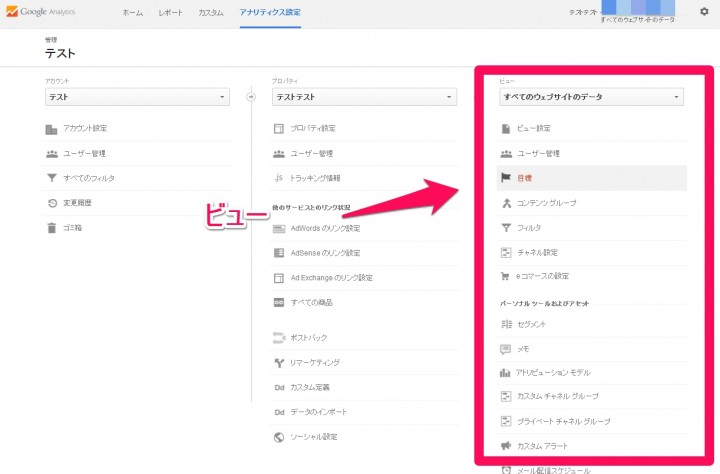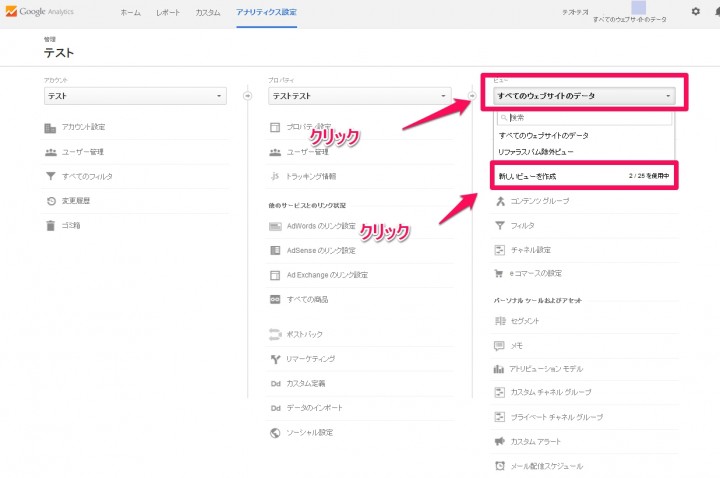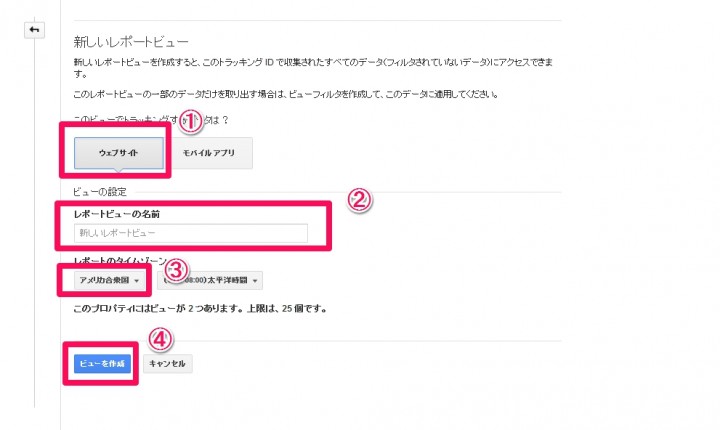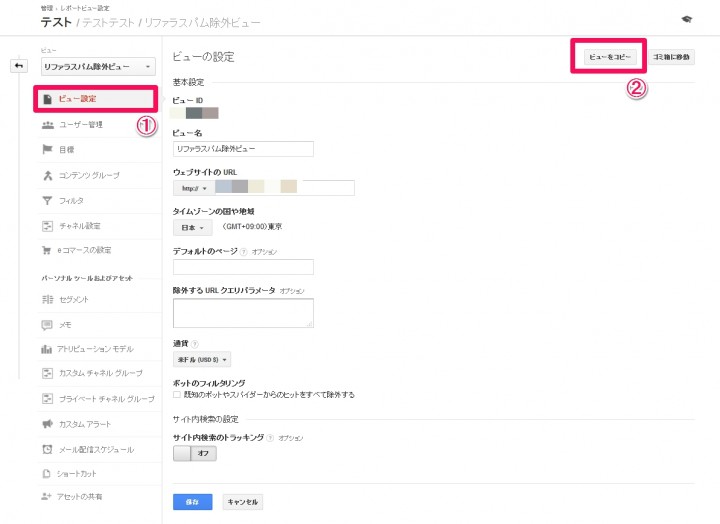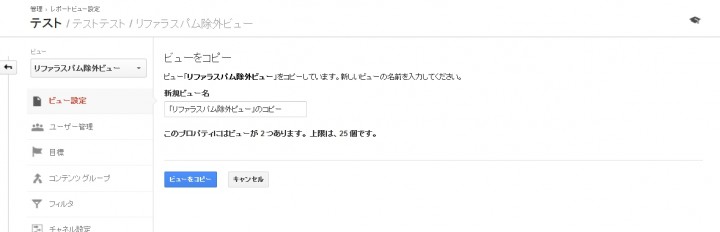ヨガのコンバージョンが7月下旬から取れなくなっていた。コンバージョン設定のイベントの記述に問題があった。コモンドメインはwww.yoga-union.jpなのに、イベントとしての値にyoga-union.jpとしていれていたためだった。googleでインデックスされているのはwww.yoga-union.jpの方で、wwwなしの方は確認するまではserch consoleでもインデックス登録していなかった。また、「イベント」でイベント作った直後には「コンバージョン」のコンバージョンイベントには表示されないので、「新しいコンバージョンイベント」を設定する必要があり、そこで「イベント」で作ったイベント名を紐づけする必要があった。30センチ下の水平線の添付画像のイベント作成の値にhttps://yoga-union.jp/contact02/thanks.htmlとなっているが、ただしくは、
/contact02/thanks.html だけでよく、http://www.yoga-union.jpはいらない。コンバージョンが取れなかった時にはここをhttp://yoga-union.jpとしていたためにグーグルでhttp://wwwありのほうだけインデックスしていてwwwなしの方はインデックスされていないのでhttp://yoga-union.jpと記述した箇所がネックとなりコンバージョンがとれていなかったみたいだ。
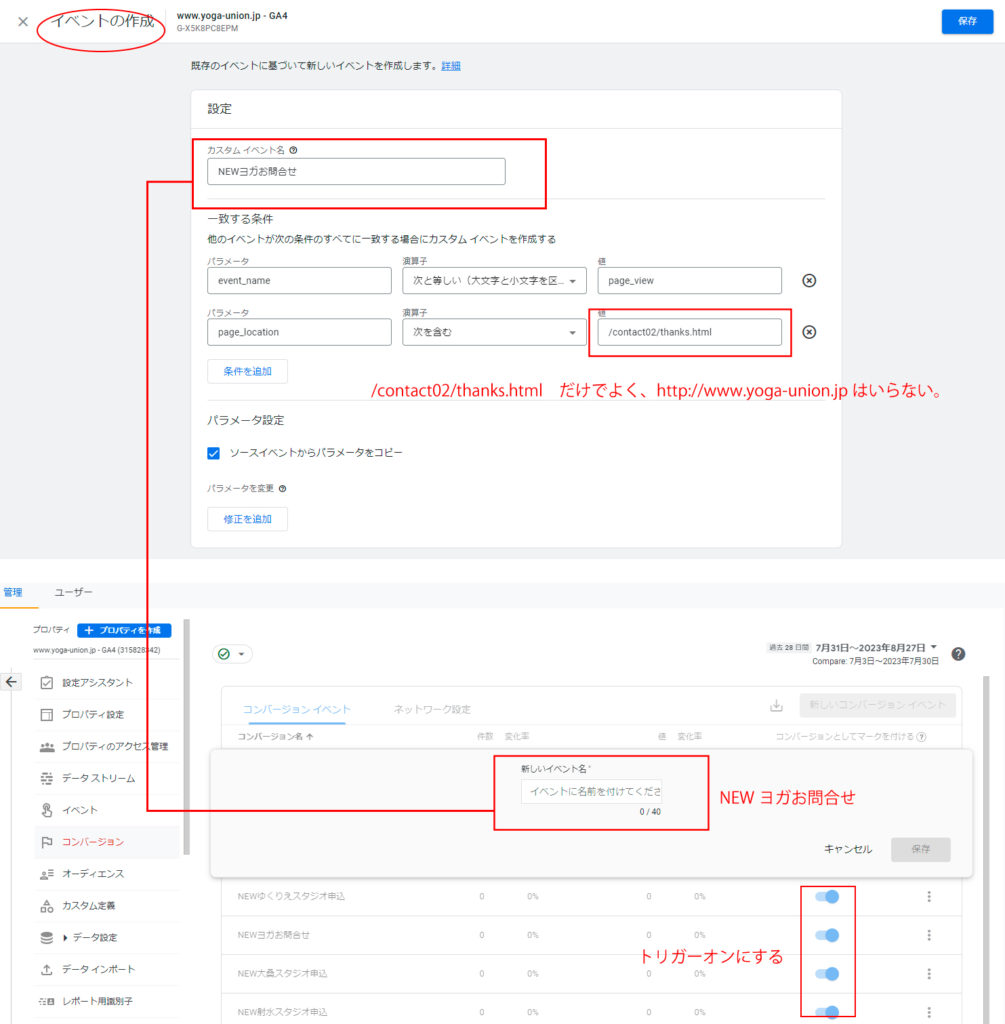
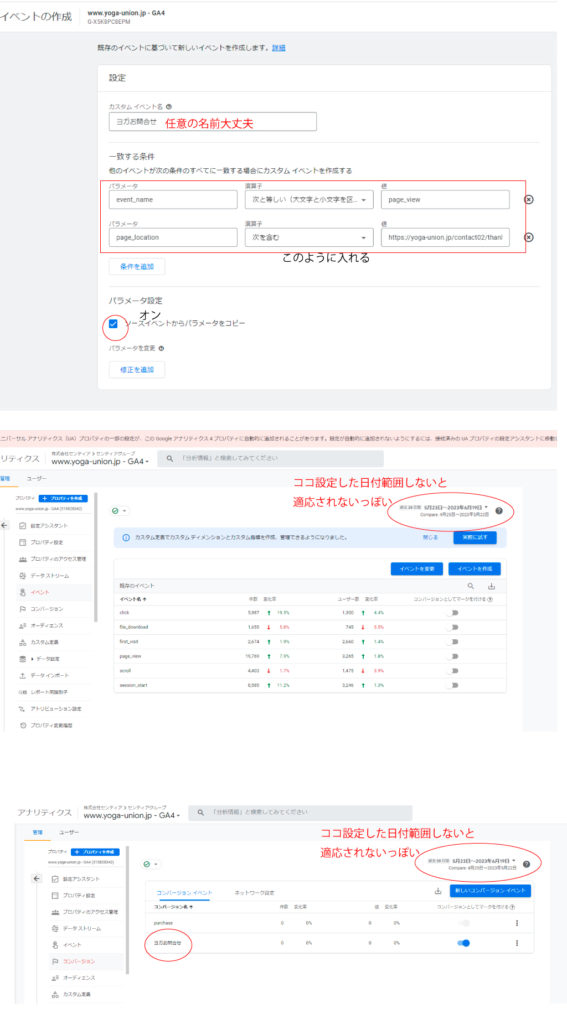
新しいイベントは、初めてトリガーされてからしばらくの間は、設定→イベントの「既存のイベント」一覧に表示されません。cvとして使用するイベントが一覧に表示されない場合は、代わりに設定→コンバージョンで「新しいコンバージョンイベント」をクリックして、イベントに追加したイベント名を入れて紐づけが必要。
↓2:00あたりから確認。
レポートのリアルタイムでの確認には10分ぐらいかかったが、数時間たってもエンゲージメントのコンバージョンには表示されない 今2時間以上経過
次の日の朝にはエンゲージメントのコンバージョン箇所には表示された
あと、リアルタイムにも反映されないときは、イベントを開いて、再度保存して、ページのキャッシュクリアしないと反映されない?
作成されたイベントはイベントを作成ボタンを押すとカスタムイベントが見れる
ボタンをクリックした際のイベント作成は
onclick=”gtag(‘event’, ‘pushTel’, {‘event_category’: ‘Tel’,’event_label’: ‘telBTN’,’value’: ‘1’});”
<a href="tel:0766645363" onclick="gtag('event', 'pushTel', {'event_category': 'Tel','event_label': 'telBTN','value': '1'});"><img src="../image/kiwa_telbnr.jpg" class="img-fluid mx-auto d-block" alt="お問合せ電話"/></a>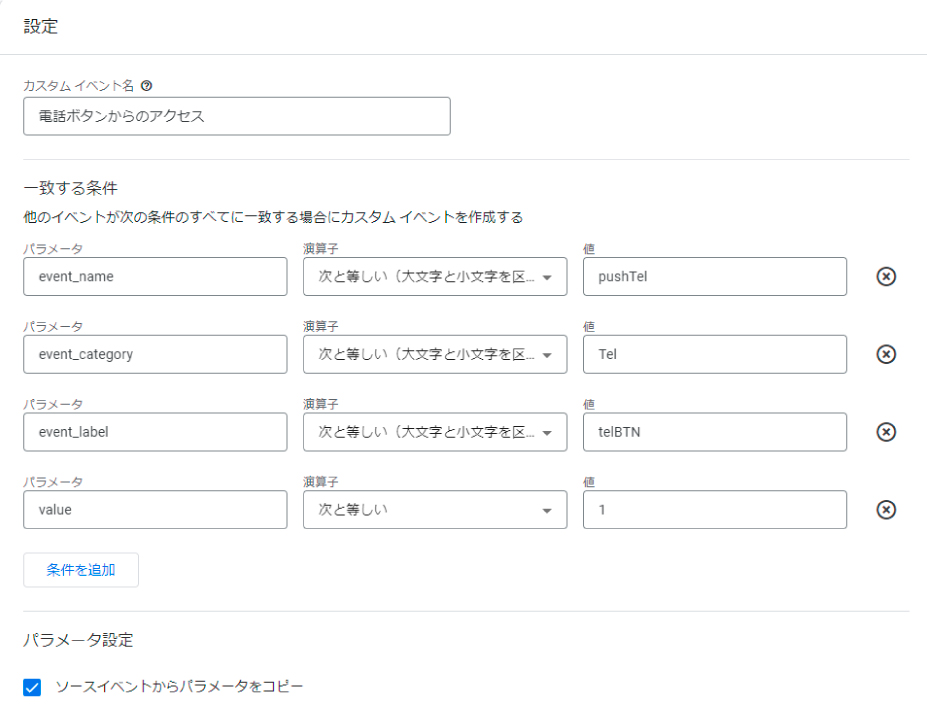
管理→イベント→イベント作成
推奨イベント
https://support.google.com/analytics/answer/9267735?hl=ja
お問合せページなどに来た回数 generate_lead
カスタムイベント名は自由につけても大丈夫。
パラメーター event_name
演算子 次と等しい
一致する条件の値 page_view
条件を追加押して
パラメーター page_location
演算子 次に等しいでも良いが、次を含むが望ましい
値 https://yoga-union.jp/contact02/thanks.html
右上にある作成ボタンを押す
コンバージョンに設定したイベント名を念のためにコピーして、もどり、プロパティ欄からコンバージョンを選ぶ